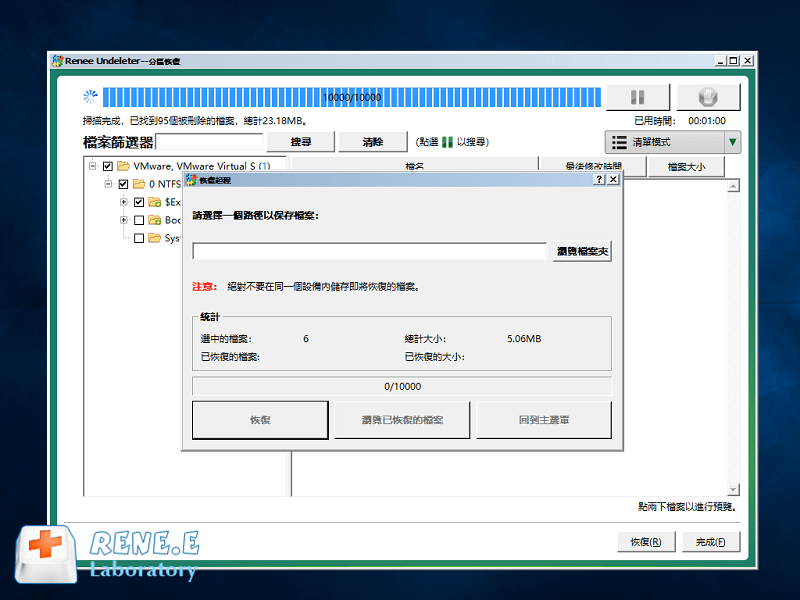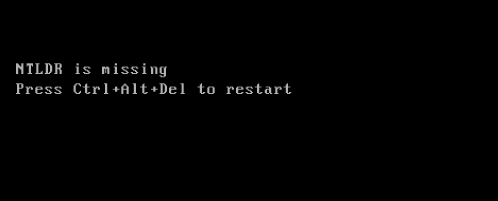2023-4-11 鐘雅婷 資深軟體經理
摘要
面對開機出現的NTLDR is missing錯誤,本文將向大家詳細地介紹該錯誤出現的原因,以及幾種簡單有效的修復方法。此外,當您無法正常進入作業系統並訪問重要的檔案時,還可以參看本文第三部分教大家的資訊轉移方法。
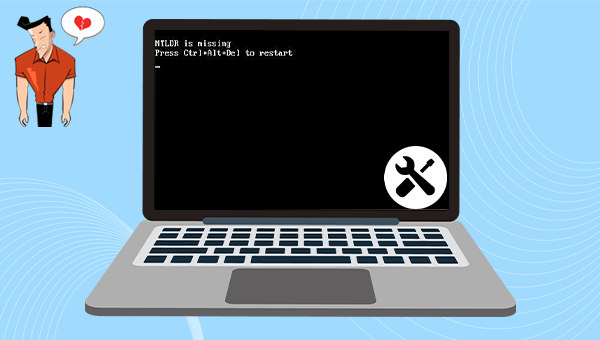
有時候,該錯誤可能是由於一個簡單的錯誤配置所導致的,因此您可以嘗試通過Windows重新啟動進行故障的自動修復。
除了方法一之外,您還可以斷開連接到電腦的所有外部裝置,比如USB隨身碟、外接硬碟等。當所有的外部驅動器都拔出之後,重新啟動電腦並檢查NTLDR is missing錯誤是否已解決。
此外,您還可以通過更改電腦的BIOS引導順序,從中選擇一個包含作業系統的有效磁碟或驅動器裝置或許能夠解決這一問題。 具體操作步驟如下:
步驟1:打開電腦,之後立即多次按下F2或F10或Esc或Del鍵以進入到BIOS功能表(因電腦主機板型號不同,進入BIOS的快捷鍵略有不同,可以觀察開機時出現的黑色畫面中的提示)。
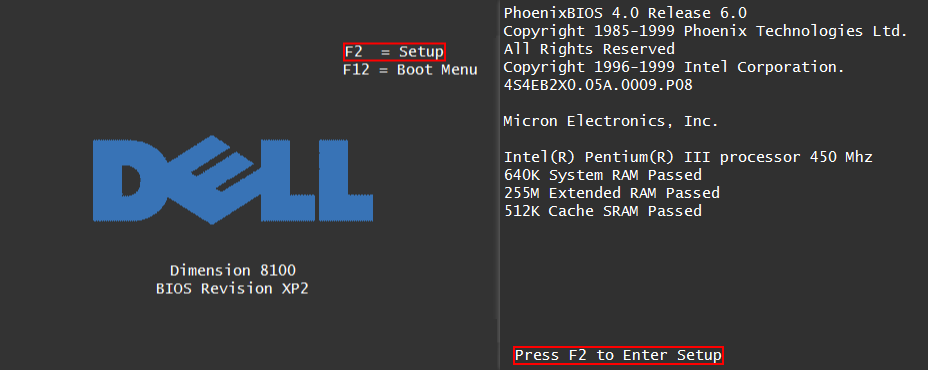
步驟2:之後,藉助鍵盤中的「箭頭鍵」將功能選項切換至[Boot]選項標籤下,接下來,再將包含作業系統的可啟動硬碟驅動器設定為優先啟動項。操作完成之後重新啟動電腦,檢視問題是否已解決。
![將功能選項切換至[boot]選項標籤](https://net.reneelab.com/wp-content/uploads/sites/7/2021/09/CD-ROM-Drive.jpg)
Windows啟動修復功能可以修復妨礙Windows載入的很多問題,並且能夠替換丟失或損壞的檔案,比如NTLDR。 下面是執行啟動修復的詳細步驟:

步驟2:進入恢復環境後,依次選擇[疑難排解]>[進階選項]>[啟動修復]。等待Windows啟動修復完成之後,重新開機電腦檢視問題是否已解決。
![選擇[疑難排解]>[進階選項]>[啟動修復]](https://net.reneelab.com/wp-content/uploads/sites/7/2023/03/qidongxiufu.jpg)
以上,就是4種修復NTLDR is missing錯誤的常用方法。如果您的電腦硬碟保存了很重要的檔案,但此時又無法正常開機進入作業系統將檔案轉移出來,可以嘗試使用Renee Passnow軟體在不進入Windows作業系統的情況下,轉移或恢復電腦中的重要檔案。下面是詳細的操作步驟。
Renee Passnow軟體是一款專業的作業系統救援軟體,它能夠幫助Windows用戶清除Windows賬戶密碼、生成新的管理員賬戶;還原磁碟/記憶卡資訊、硬碟格式化後恢復資訊;轉移磁碟檔案;擦除或掃描磁碟檔案等。此外,該軟體還支援修復Windows 作業系統問題,例如:修復MBR主開機記錄、DBR誤差引數、0xc00000e、windows作業系統啟動失敗以及引起黑屏或藍屏的部分問題等。作為一款功能多樣的作業系統救援工具,它能夠完美相容包括Windows 10/8.1/8/7/XP/Vista在內的多個作業系統,可以滿足不同用戶的作業系統救援需求。
Renee Passnow - 專業系統救援軟體

快速密碼重設移除過程100%安全,僅需5分鐘,即可快速掌控您的電腦。
支援移除多種帳號密碼可移除管理員帳號及一般本機帳號的密碼。
微軟帳號也可快速登入可將Windows 支援移除10/8.1/8的Microsoft帳號(微軟帳號)轉換為本機帳號,助您快速進入系統。
無損作業系統密碼移除過程不會對帳號內的檔案或作業系統造成任何的損壞。操作簡單易懂,無需相關專業知識即可獨立操作。
多功能拯救檔案內建檔案救援及檔案轉移功能,無需系統即可救援及轉移硬碟內的檔案資訊。
新版本Renee Passnow支援UEFI啟動環境,支援更多型號的筆電及超極本。
適用Windows 10, 8.1, 8, 7, Vista, XP。
快速密碼重設移除過程100%安全,僅需5分鐘,即可快速掌控您的電腦。
支援移除多種帳號密碼可移除管理員帳號及一般本機帳號的密碼。
微軟帳號也可快速登入可將Windows 支援移除10/8.1/8的Microsoft帳號(微軟帳號)轉換為本機帳號,助您快速進入系統。
微軟帳號也可快速登入可將Windows 支援移除10/8.1/8的Microsoft帳號(微軟帳號)轉換為本機帳號,助您快速進入系統。
在電腦無法正常啟動和使用時,可以通過Renee Passnow軟體生成一個啟動盤,之後通過啟動盤啟動電腦,再使用該軟體提供的功能進行資訊轉移或恢復。 具體步驟如下:
步驟1:在其他可正常登入和執行的電腦中下載安裝Renee passnow軟體,接下來將USB隨身碟連接PC電腦,執行Renee Passnow軟體,之後在「第一步:選擇創建方法」裡勾選[創建一個拯救U盤]選項。(注:在執行此操作之前,請確保已經將USB隨身碟里的重要檔案保存在其他位址,因為操作過程將刪除拯救USB隨身碟中的所有資訊。)
![選擇創建方法,裡勾選[創建一個拯救U盤]選項](https://net.reneelab.com/wp-content/uploads/sites/7/2020/02/Renee-Passnow.png)
步驟2:接下來根據作業系統類型選擇[x64]或[x86],點選[立即下載]按鈕下載ISO檔案,檔案下載完成之後點選[創建拯救USB]按鈕,在USB啟動盤生成完之後再點選[彈出USB]按鈕即可。

步驟3:將生成好的啟動裝置連接到需要轉移資訊的電腦上,開啟電腦,之後電腦螢幕上會顯示進入BIOS的快捷鍵(此界面顯示的時長很短,可能只有一兩秒),連續點選BIOS快捷鍵以進入BIOS設定界面,之後可在Boot Priority中將啟動USB隨身碟設定為啟動順序的首位,之後保存設定並重新開機電腦。
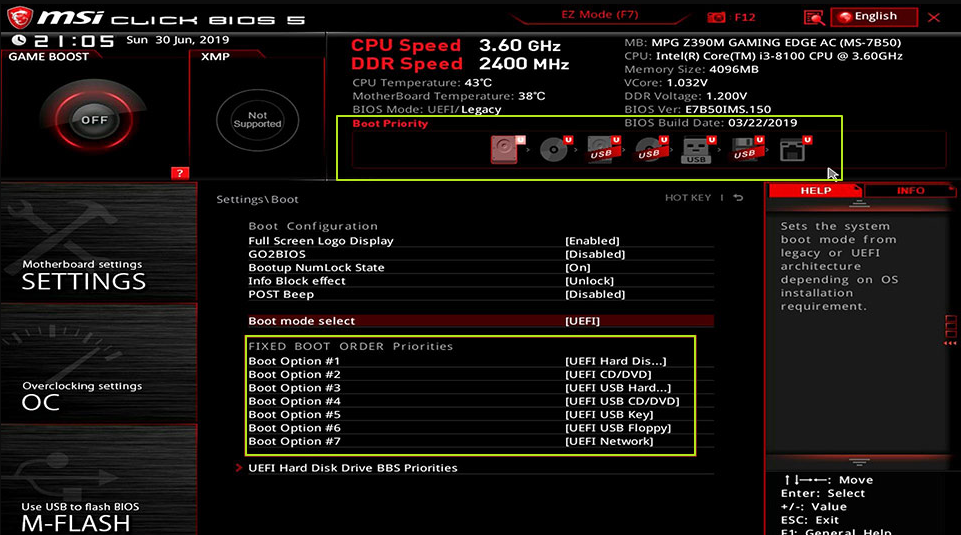
步驟4:等待片刻,待Renee Passnow載入完成之後,選擇[Data Transfer]。若需要轉移整個硬碟的資訊,可以選擇[資料備份]選項。
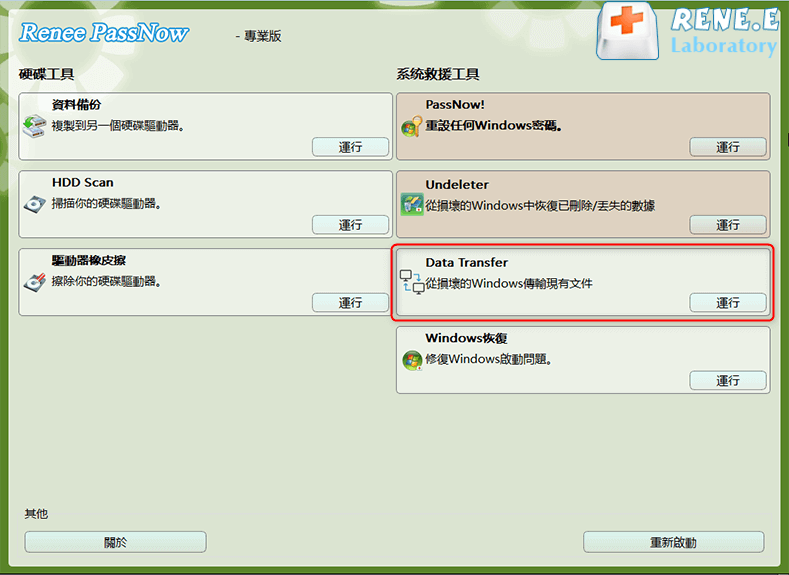
步驟5:您可以點選各個磁碟碟符(C/D/E/F等)檢視重要檔案是否丟失,如果沒有丟失,也建議您將其轉移到外接磁碟中。轉移資訊的操作很簡單,比如您想將C槽的資訊轉移到G盤,可先在左上方選擇C槽,右上方選擇G盤,然後選中C槽中的檔案,通過中間的Copy功能按鈕即可輕鬆轉移磁碟資訊。如果有想刪除的檔案,也可在選擇檔案以後,點選中間的[Delete]按鈕,但該刪除操作不可撤回,請謹慎操作。
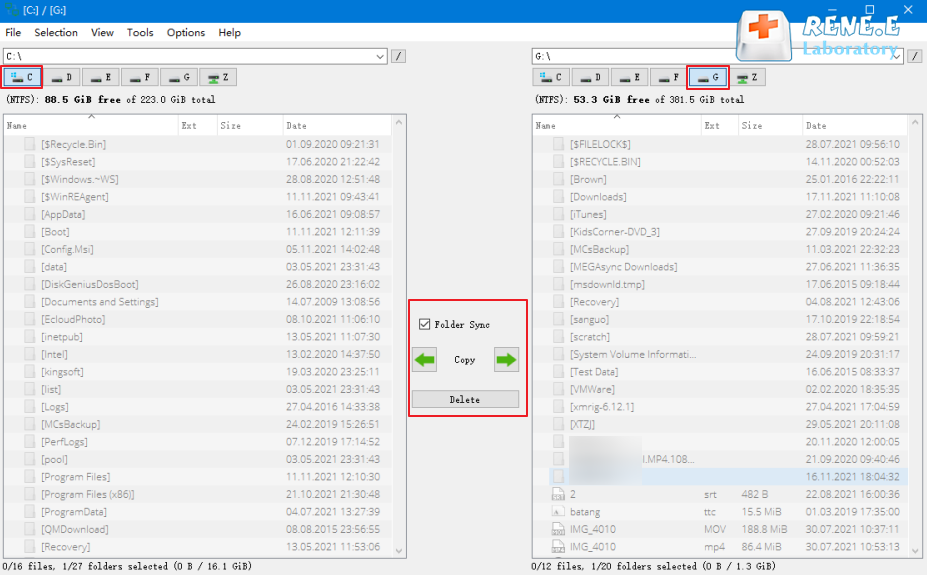
步驟6:如果您發現有資訊丟失,那麼請在功能主界面選擇[Undeleter]選項,並點選[運行]按鈕。
![選擇[Undeleter]選項](https://net.reneelab.com/wp-content/uploads/sites/7/2020/07/passnow1.png)
步驟7:選擇[分區恢復]對目標硬碟進行掃描。
![選擇[分區恢復]](https://net.reneelab.com/wp-content/uploads/sites/7/2019/07/1C841CAE-7066-41c4-9CD8-8729CF11BB6A.png)
步驟8:掃描完成後,選擇要恢復的檔案,點選[恢復]按鈕執行檔案救援命令,請將檔案保存在其他外接磁碟中,恢復完成後彈出USB隨身碟即可。